u盘直接显示在桌面上方法
来源:PE吧 作者:小吧 发布于:2017-02-20 11:03:23 浏览:4686
每次我们将u盘插入电脑后,要打开u盘进行操作时,总是要从我的电脑上找到u盘盘符,然后双击打开,很多用户觉得步骤太多,较为麻烦,那么有什么办法可以让桌面显示u盘图标呢?今天就教大家u盘直接显示在桌面上的方法。
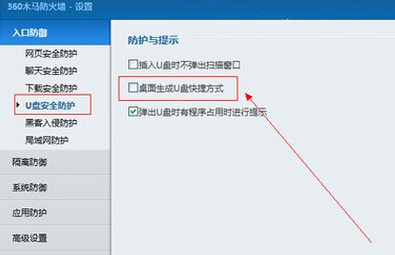
1、由于是个人电脑,最简单的方法就是:把u盘插上-右击u盘盘符-创建快捷方式-是否创建到桌面,点是就好。这种方法在你拔了u盘之后,桌面上的图标就是一个空的,进不去的,只有等你插入u盘后才能进去。
2、在任务栏点击右键,选择属性,在打开的任务栏选项卡下面有个“通知区域“,点击“自定义”,然后找到你那个u盘选择显示,此方法也仅适用于个人电脑上。
3、最后这种方法是使用第三方工具,如今很多杀毒软件都具有这样的功能,这里拿360安全卫士为例:打开360-选择软件窗口右边的木马防火墙选项-打开木马防火墙窗口-单击窗口顶部的设置选项-选择u盘安全防护-勾选生成桌面u盘快捷方式前面的小勾。这种方法相比上面方法有另外一大好处,就是每次插入u盘之后桌面上都会出现一个u盘图标,而你拔出之后桌面图标就会自动删除,并且对任意u盘都适用。



